¿Cómo guardar una imagen WebP en formato JPG o PNG de forma rápida y sencilla?
Olvídate de convertir las fotos WebP a JPG o PNG. Con este truco, podrás descargar cualquier imagen de internet en tu formato favorito.
- ¿Qué fue lo más buscado en Google Perú este 2025? Los temas de mayor interés entre los peruanos
- ¿Qué es WhatsApp Plus y por qué debes evitar instalarlo en tu smartphone?
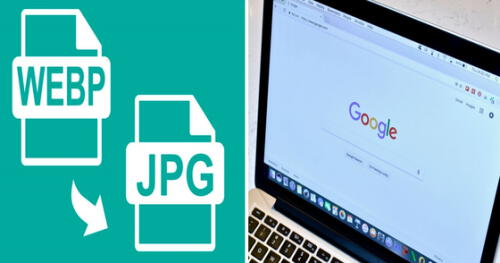
¿Usas Chrome para visitar tus páginas web favoritas? Quizás no lo sepas, pero el navegador desarrollado por Google cuenta con varias extensiones (add-ons) que sirven para que tenga funciones adicionales. Recientemente, uno de estos complementos se ha viralizado en las redes sociales, debido a que es capaz de convertir cualquier imagen WebP en formato JPG o PNG, sin necesidad de complicados pasos.
Si alguna vez has querido descargar una foto que encontraste en internet, seguro te habrás topado con una imagen WebP, un formato que se ha vuelto muy popular en los últimos años, ya que mantiene una buena calidad y pesa mucho menos. Lamentablemente, muchas personas no pueden abrirlas en sus programas habituales, por lo que buscan formas de convertirlas a JPG o PNG. ¿Eres uno de ellos?
TE RECOMENDAMOS
TEMU VS. ALIEXPRESS: ¡AQUÍ ESTÁN LOS MEJORES PRECIOS! | TECHMOOD
PUEDES VER: ¿Qué ocurre con la batería y pantalla de tu celular si lo expones al frío o calor extremo?

Si la respuesta es positiva, seguro sabrás que puedes convertir una imagen WebP a cualquier otro formato usando Adobe Photoshop u otros software de edición de fotos. El problema es que puede ser una tarea que tome valiosos minutos. Por suerte, existe una extensión para Google Chrome que hará esa tarea por ti. Su nombre es Save image as Type y puedes encontrarla entrando a este enlace.
¿Cómo convertir una imagen WebP a JPG o PNG?
Una vez dentro de Chrome Web Store, tendremos que pulsar el botón Añadir a Chrome para que la extensión se instale en nuestro navegador. Si todo sale correctamente, verás que en la barra de herramientas se crea un nuevo ícono. Eso sería todo. Ahora, cuando te topes con una imagen WebP en la internet, no será necesario que la descargues y la conviertas, puedes bajarla directamente en JPG o PNG.
Para lograrlo, tendrás que darle clic derecho en la imagen WebP y en lugar de seleccionar Guardar imagen cómo (la más utilizada), vas a tener que escoger "Guardar imagen como JPG/PNG", una nueva que aparece en el menú contextual. Eliges el formato en el que deseas que se guarde y listo, ya tienes una foto que podrás abrir hasta en Paint.
Ofertas

Cineplanet
CINEPLANET: 2 entradas 2D + 2 bebidas grandes + Pop corn gigante. Lunes a Domingo
PRECIO
S/ 47.90
La Bistecca
ALMUERZO O CENA BUFFET + Postre + 1 Ice tea de Hierba luisa en sus 4 LOCALES
PRECIO
S/ 85.90
Cinemark
CINEMARK: Entrada 2D - opción a combo (Validación ONLINE o mostrando tu celular)
PRECIO
S/ 10.90
Perulandia
PERULANDIA: 1 Entrada +Vale de 30 soles + bosque encantado + piscinas + Perusaurus en Huachipa
PRECIO
S/ 49.90


